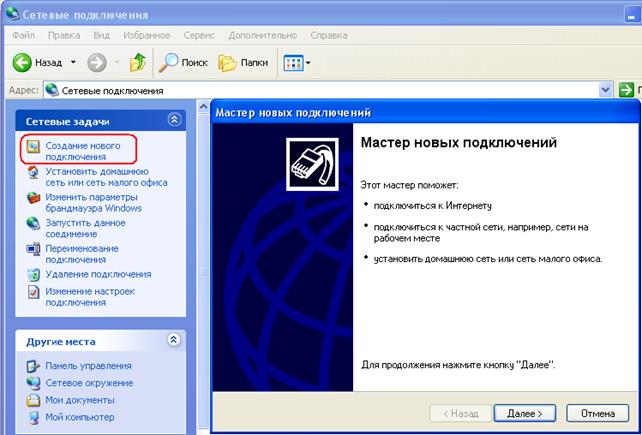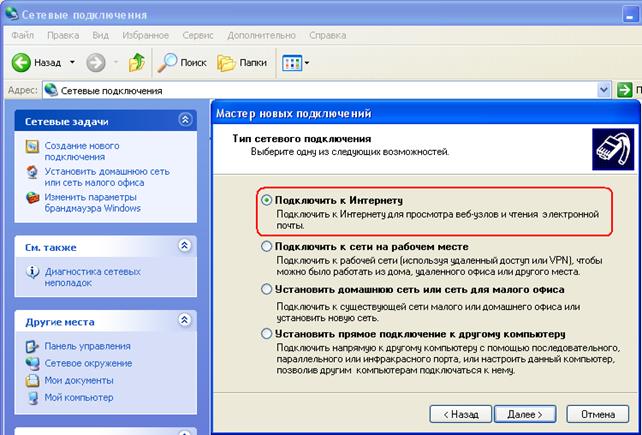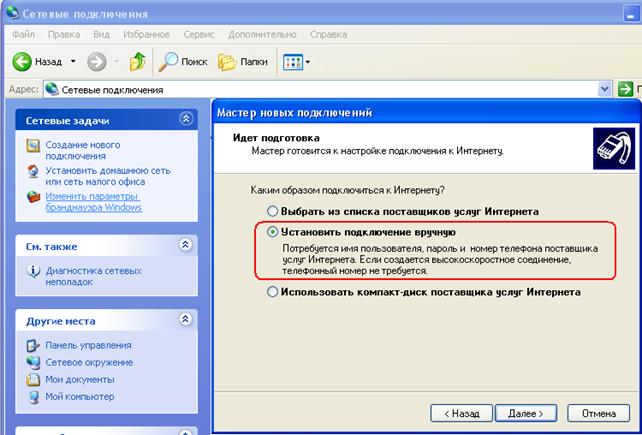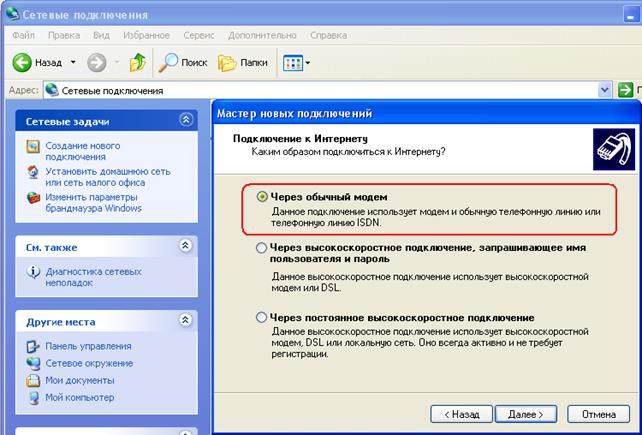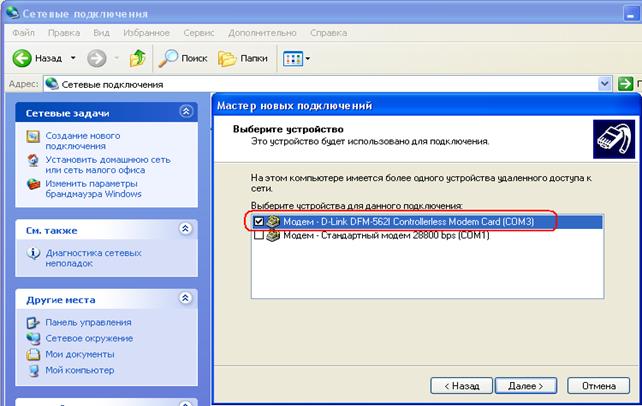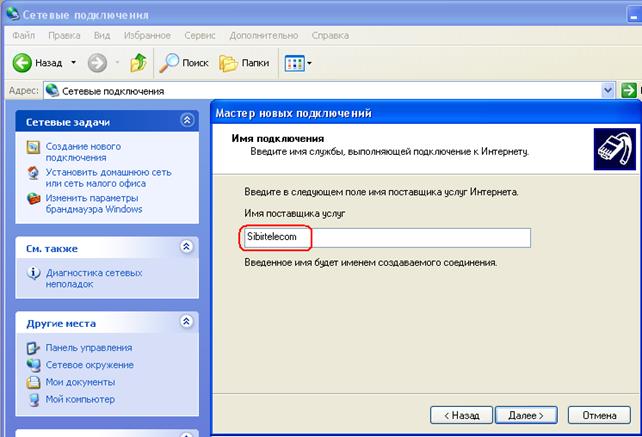СОЗДАНИЕ И НАСТРОЙКА DIAL-UP СОЕДИНЕНИЯВ окне «Панель управления» выберите пункт «Сетевые подключения», в открывшемся окне, слева найдите надпись – «Создание нового подключения» (выделена красным цветом). Щелкните по ней левой клавишей мыши, запустится «Мастер новых подключений» - как показано на рисунке ниже.
Нажмите кнопку «Далее» в открывшемся окне проверьте, чтобы точка стояла в позиции – «Подключить к Интернету», если не стоит – поставьте и нажмите на кнопку «Далее».
В открывшемся окне поставьте точку в позицию – «Установить подключение вручную» и нажмите на кнопку «Далее» для перехода в новое окно.
В новом окне убедитесь, что точка стоит в позиции – «Через обычный модем», если не так – исправьте и нажмите кнопку «Далее» для перехода в следующее окно.
В этом окне необходимо выбрать модем, через который будет происходить установка соединения с провайдером, и нажать кнопку «Далее». В данном примере выбран внутренний модем – выбор отмечен галочкой.
В открывшемся окне нужно ввести название соединения. Это название может быть любым, однако рекомендуем называть его по наименованию провайдера, через которого Вы подключаетесь к сети Интернет. В нашем случае название соединения будет – «Sibirtelecom». Введите название и нажмите кнопку «Далее» для перехода в следущее окно.
В этом окне нужно задать номер телефона доступа. Как правило, в каждом городе области это свой номер, хотя в последнее время Иркутский филиал, для удобства пользователей, вводит одинаковые номера доступа в различных городах. Для этих целей зарегистрирован номер – 079, однако это реализовано не во всех населенных пунктах области. Уточнить номер доступа (номер модемного пула) для населенного пункта, в котором Вы сейчас находитесь, можно, позвонив по телефону 062, а также просмотрев информацию на официальном сайте ИФ Сибирьтелеком - http://ikr.sibirtelecom.ru или на сайте http://sibkarta.ru. Следует помнить о том, что для телефонных номеров, не принадлежащих Иркутскому Филиалу Сибирьтелеком, на АТС закрывают возможность набора номера 079, чтобы пользователи АТС не могли подключаться к сети Интернет в кредит, однако возможность подключения по предоплаченным картам – «МАКСА», «Интернетка» или «Интеркарта» зачастую остается. Проверить, закрыт для Вас набор номера или нет, можно позвонив на номер модемного пула с телефонного аппарата – Вы должны услышать характерное «шипение» модема. Если Вы сразу же слышите короткие гудки или сообщение автоинформатора, о том, что набранный номер недоступен или что набор этого номера запрещен, то в большинстве случаев вместо короткого номера 079, можно набрать городской номер (в каждом населенном пункте этот номер свой). Например, для г. Иркутска, шестизначный номер для доступа к модемному пулу – 256800.
После ввода номера модемного пула нажмите кнопку «Далее» для перехода в следующее окно.
Для подавляющего большинства пользователей в этом окне можно ничего не менять и не вводить данные. Поясним, почему можно не заполнять поля – «Имя пользователя», «Пароль» и «Подтверждение», а так же дадим информацию о том, какую роль играет наличие или отсутствие галочек (выделены зеленым). Если на этой странице заполнять поля, то пароль для выхода в сеть Интернет придется вводить два раза, первый раз при заполнении поля – «Пароль», а второй раз при заполнении поля – «Подтверждение». Так как эти поля заполняются спецсимволами – т.е. Вы не видите того, что вводите (это сделано в целях безопасности), то вероятность сделать ошибку при вводе этих данных достаточно велика. Именно поэтому эти поля можно оставить пустыми и заполнить их чуть позже.
Поясним смысл поставленных галочек: · Если поставлена галочка в позиции - «Использовать следующие имя пользователя и пароль при подключении любого пользователя», то любой пользователь этого компьютера сможет выйти в сеть Интернет, используя созданное Вами соединение. В результате, это приведет к тому, что Вы будете оплачивать достаточно большие счета за работу в сети Интернет, при условии подключения в кредит, хотя сами при этом в сети Интернет практически и не работали. Или баланс Вашей предоплаченной карты слишком быстро станет равным нулю. · Если поставлена галочка в позиции – «Сделать это подключение к Интернету по умолчанию», то этим шагом Вы сообщаете Вашему браузеру (Internet Explorer, Opera, FireFox Mozilla) о том, что при работе в сети Интернет всегда нужно пользоваться этим созданным соединением. Для пользователей, которые пользуются услугами одного провайдера – это не критично, а вот для тех, кто для доступа к сети Интернет планирует пользоваться двумя и более провайдерами, это может привести к тому, что при подключении к другому провайдеру Ваш браузер не будет отображать страницы. Поэтому внимательно подумайте и ответьте себе на два вопроса: 1 – Хотите ли Вы, чтобы в ваше отсутствие кто-то выходил в сеть Интернет с этого компьютера? 2 – Вы собираетесь выходить в сеть Интернет через номера доступа других провайдеров, кроме провайдера Сибирьтелеком? Если на оба вопроса Вы ответили – «Да», то оставляйте галочки и смело нажимайте кнопку «Далее». В противном случае, в зависимости от ответов, снимите соответствующие галочки. В следующем окне поставьте галочку в позицию – «Добавить ярлык подключения на рабочий стол» и нажмите кнопку «Готово»
Так как данные имени пользователя и пароля не вводились, то Вы должны увидеть окно созданного соединения с пустыми полями «Пользователь» и «Пароль», в которые нужно ввести Ваши данные.
|